Kişi Posterleri, iOS 17’deki en sevilen yükseltmelerden biridir. Bu özellikle Apple, telefon görüşmelerine bile kişiselleştirme getirdi. Deneyimsiz olanlar için, Kişi Posterleri, aradığınızda başka bir kişinin iPhone’unda görünecek özel bir arayan kimliğine sahip olmanızı sağlar. Kişi posteriniz olarak bir fotoğrafınız, Memoji’niz veya monogramınız olabilir.
Ancak özelliğin kusurları da yok değil. Birçok kullanıcı, çalışmasını sağlamakta sorun yaşadı. Bunu yazarken olduğu gibi, iOS 17 hala beta aşamasındadır ve hatalar beklenebilir. Ancak çalışmasını sağlayacak düzeltmeler var. Hadi gidelim!
Not: Kişi Posterleri bir iOS 17 özelliğidir ve arayan kişi iOS 17’de olsa bile iOS 16 veya daha eski bir sürümü kullanan kullanıcılar için çalışmaz.
1. iPhone’u yeniden başlatın
Diğer düzeltmeleri denemeden önce iPhone’unuzu yeniden başlatın. Yeniden başlatma, mevcut şirket de dahil olmak üzere bir dizi aksaklığı giderebilir. Yeniden başlatabilir veya yeniden başlatmayı zorlayabilirsiniz; ikisi de çalışacak.
iPhone’unuzu yeniden başlatmadan önce, açıksa uygulama değiştiriciden Telefon uygulamasını kapatın. Ardından, iPhone’unuzu yeniden başlatmak için Güç ve Sesi Aç düğmelerini “Kapatmak için Kaydırın” kaydırıcısı görünene kadar basılı tutun. iPhone’u kapatmak için kaydırın.
Ardından, birkaç saniye bekleyin ve Apple logosu görünene kadar Güç düğmesine basın. Ardından, İletişim Posterlerinin tekrar çalışıp çalışmadığını kontrol edin.
2. iOS’unuzu güncelleyin
iOS güncellemeleri, diğer iyileştirmelerin yanı sıra bilinen sorunlara yönelik düzeltmelerle birlikte gelir. Yüklenmeyi bekleyen bekleyen bir güncellemeniz varsa, devam edin ve önce onu kurun.
Ayarlar uygulamasını açın ve ‘Genel’ ayarlara gidin.
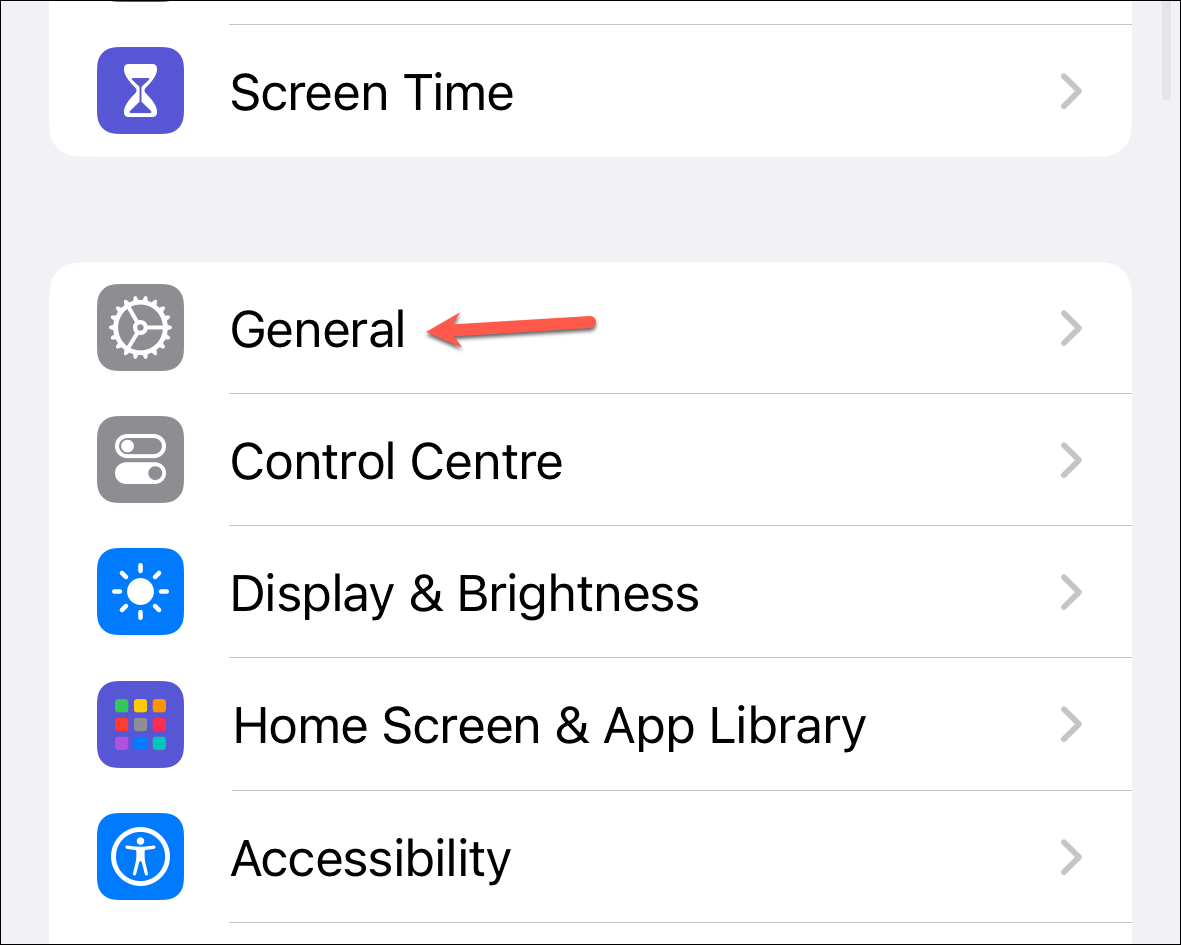
Ardından, ‘Yazılım Güncelleme’ seçeneğine dokunun.
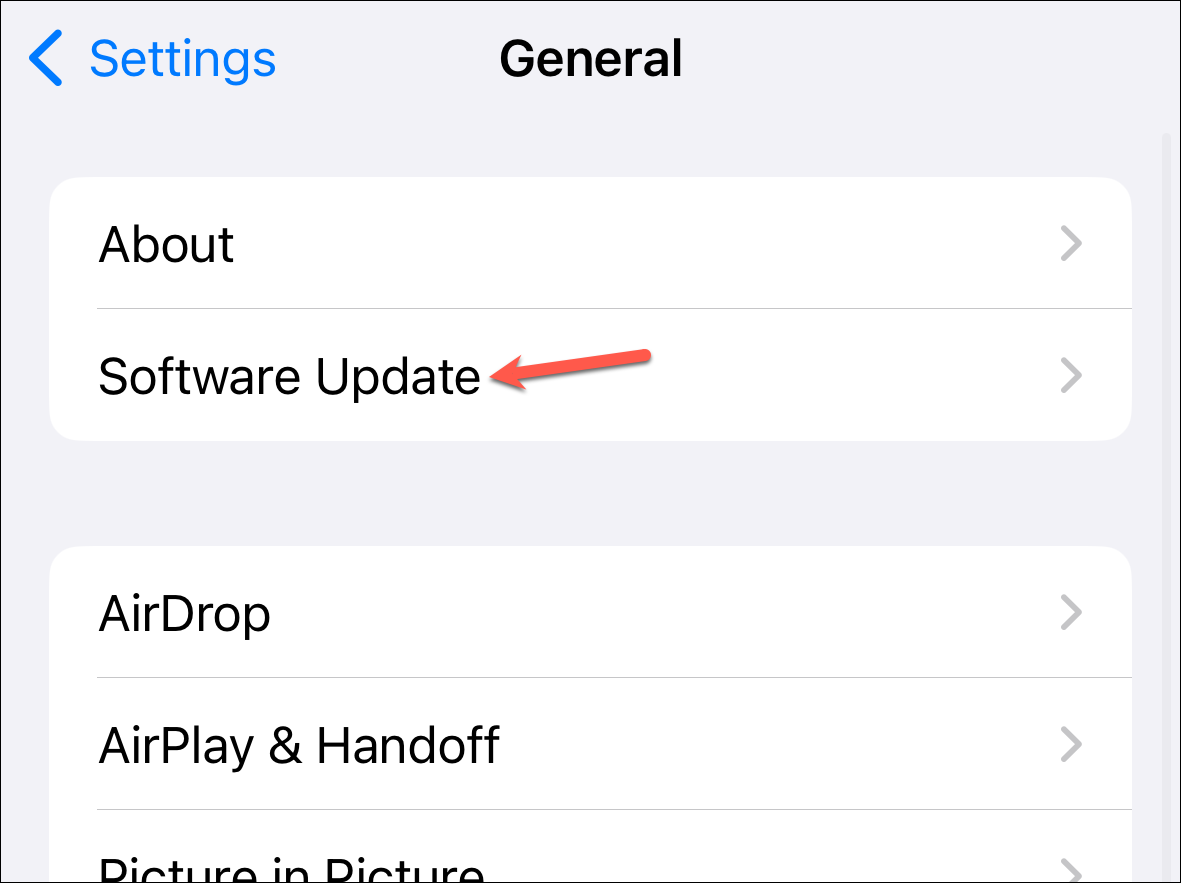
Bekleyen bir güncelleme varsa, güncellemeyi yüklemek için ‘İndir ve Yükle’ye dokunun. Ardından, sorunun giderilip giderilmediğini kontrol edin.
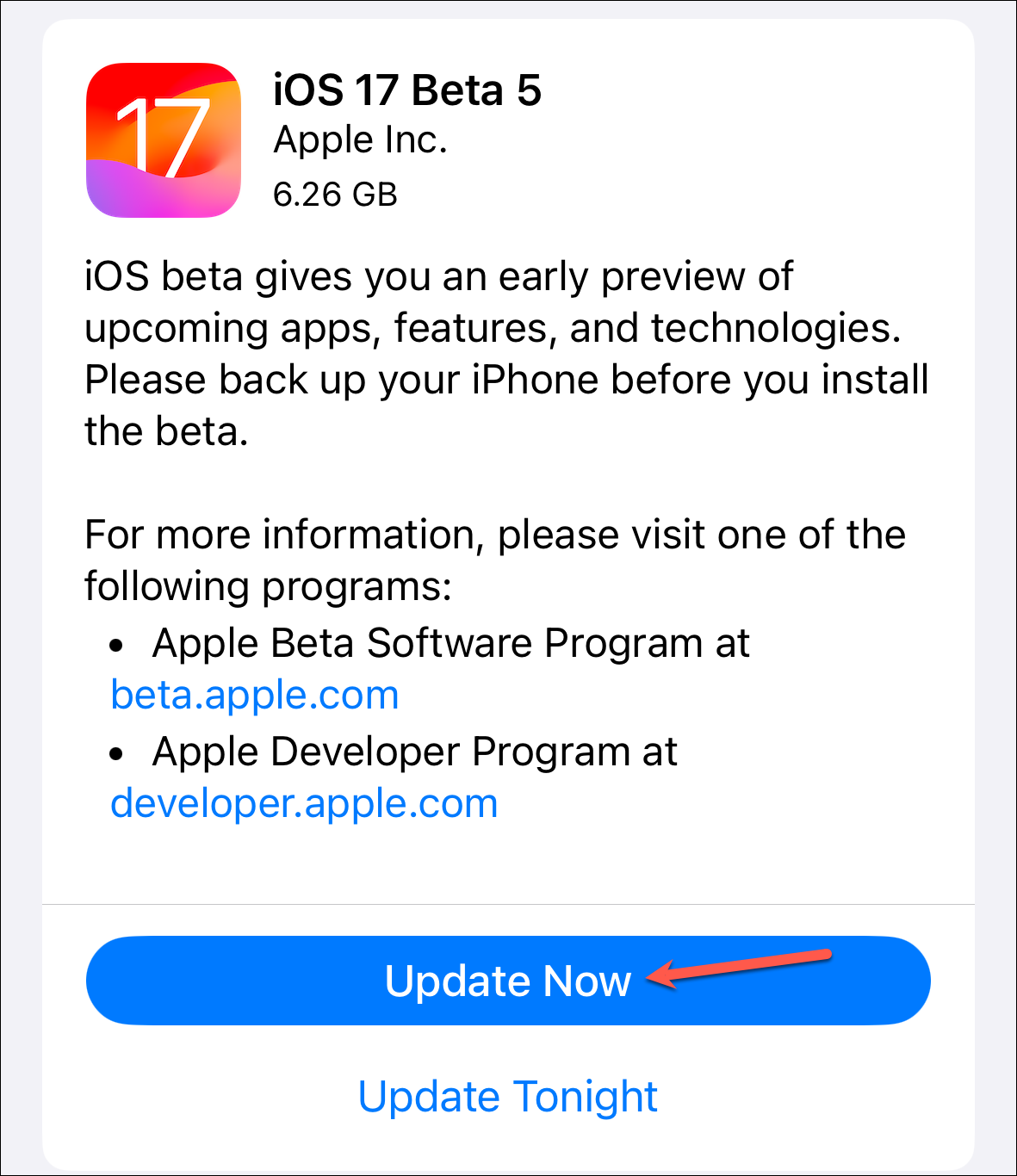
3. Ad ve Fotoğraf Paylaşımının Etkin Olduğundan Emin Olun
Başkaları Kişi Posterinizle sorun yaşıyorsa, Kişi Posterinizin diğer kullanıcıların iPhone’larında görünmesinden sorumlu olan ‘Ad ve Fotoğraf Paylaşımı’ seçeneğini yanlışlıkla devre dışı bırakmadığınızdan emin olun.
Telefon uygulamasını açın ve ‘Kişiler’ sekmesine gidin.
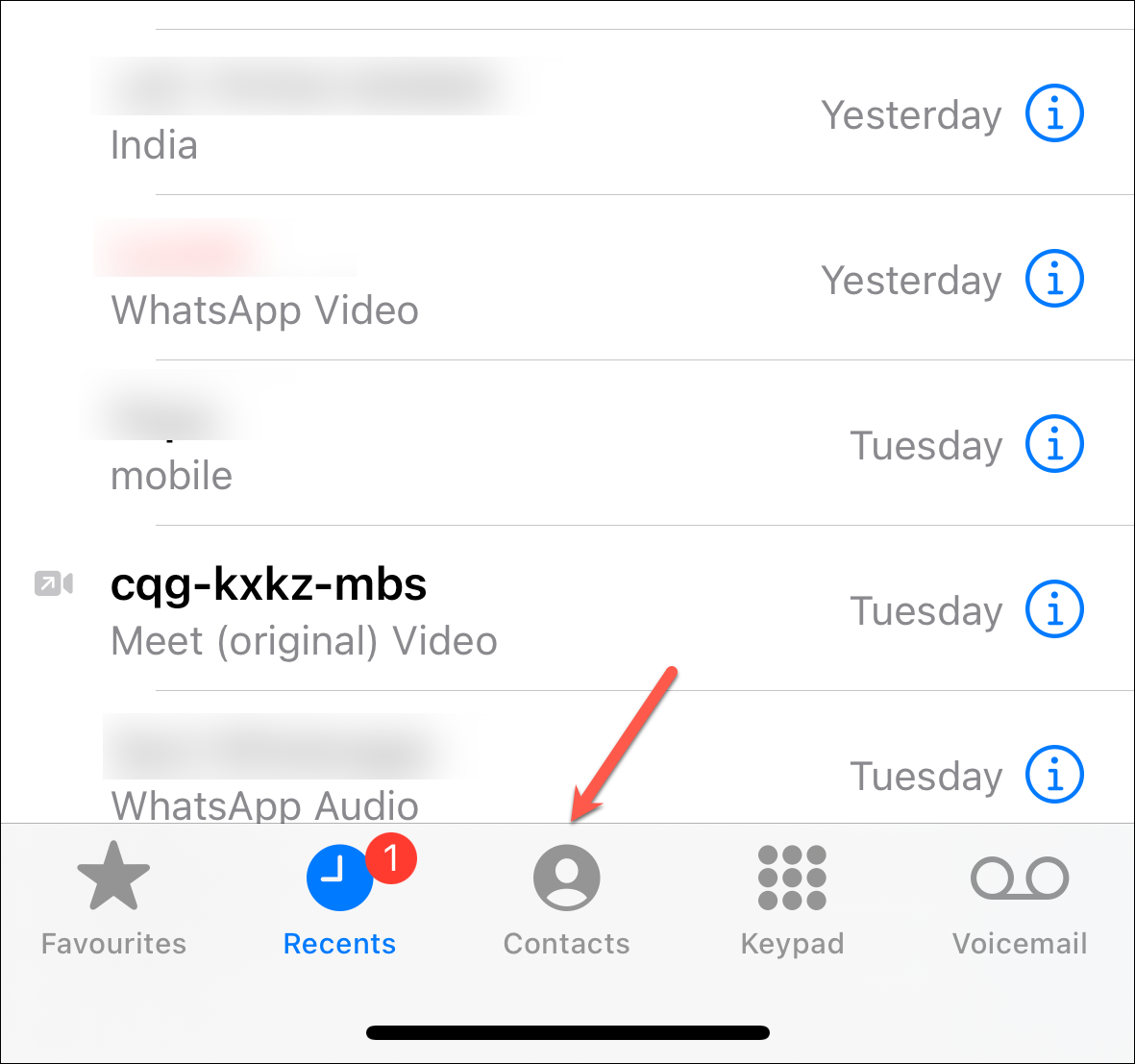
Ardından, üst kısımdaki kartvizitinize dokunun.
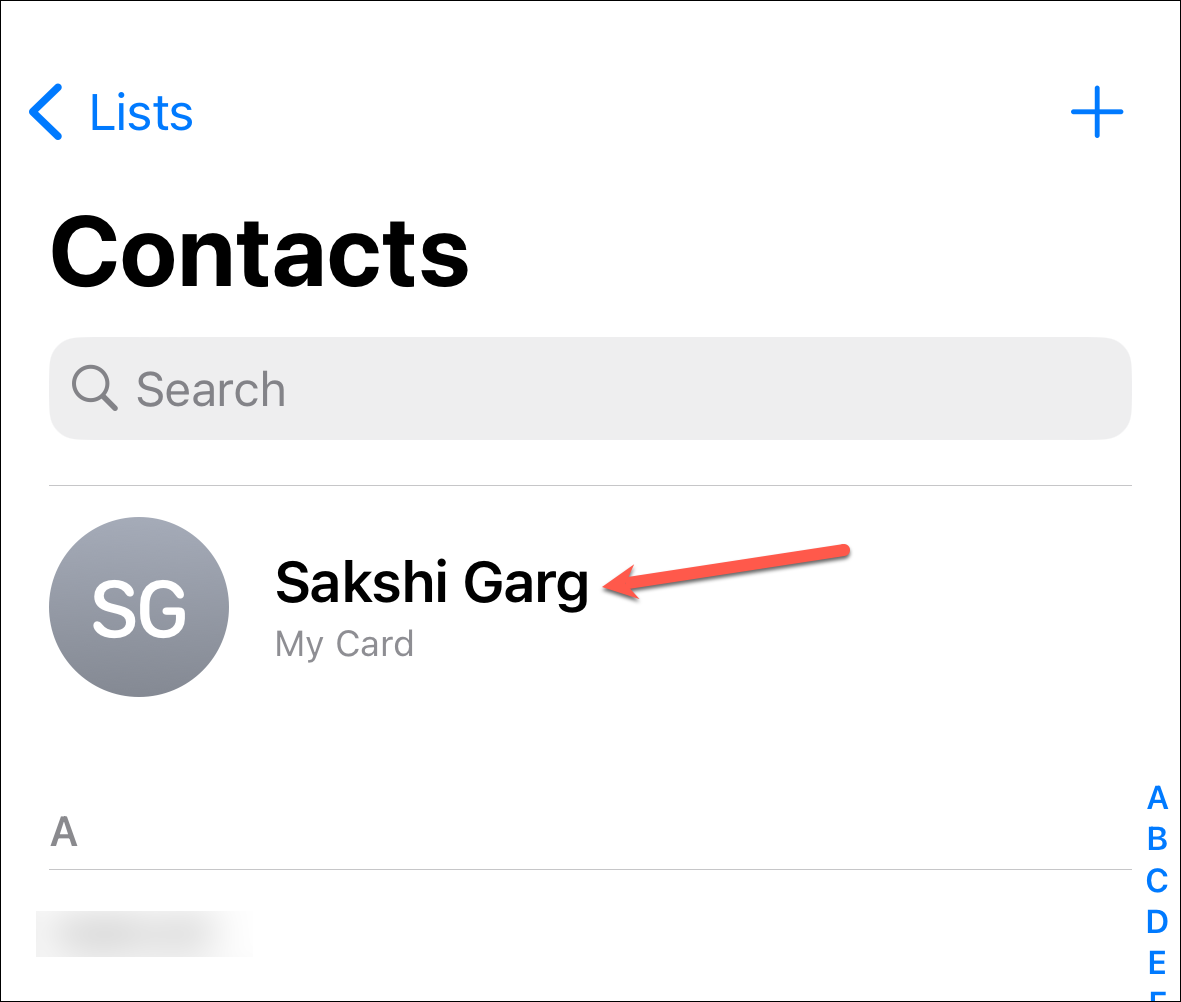
‘İletişim Fotoğrafı ve Posteri’ seçeneğine gidin.
‘Ad ve Fotoğraf Paylaşımı’ anahtarının etkinleştirildiğinden emin olun. Değilse, anahtarı açın.
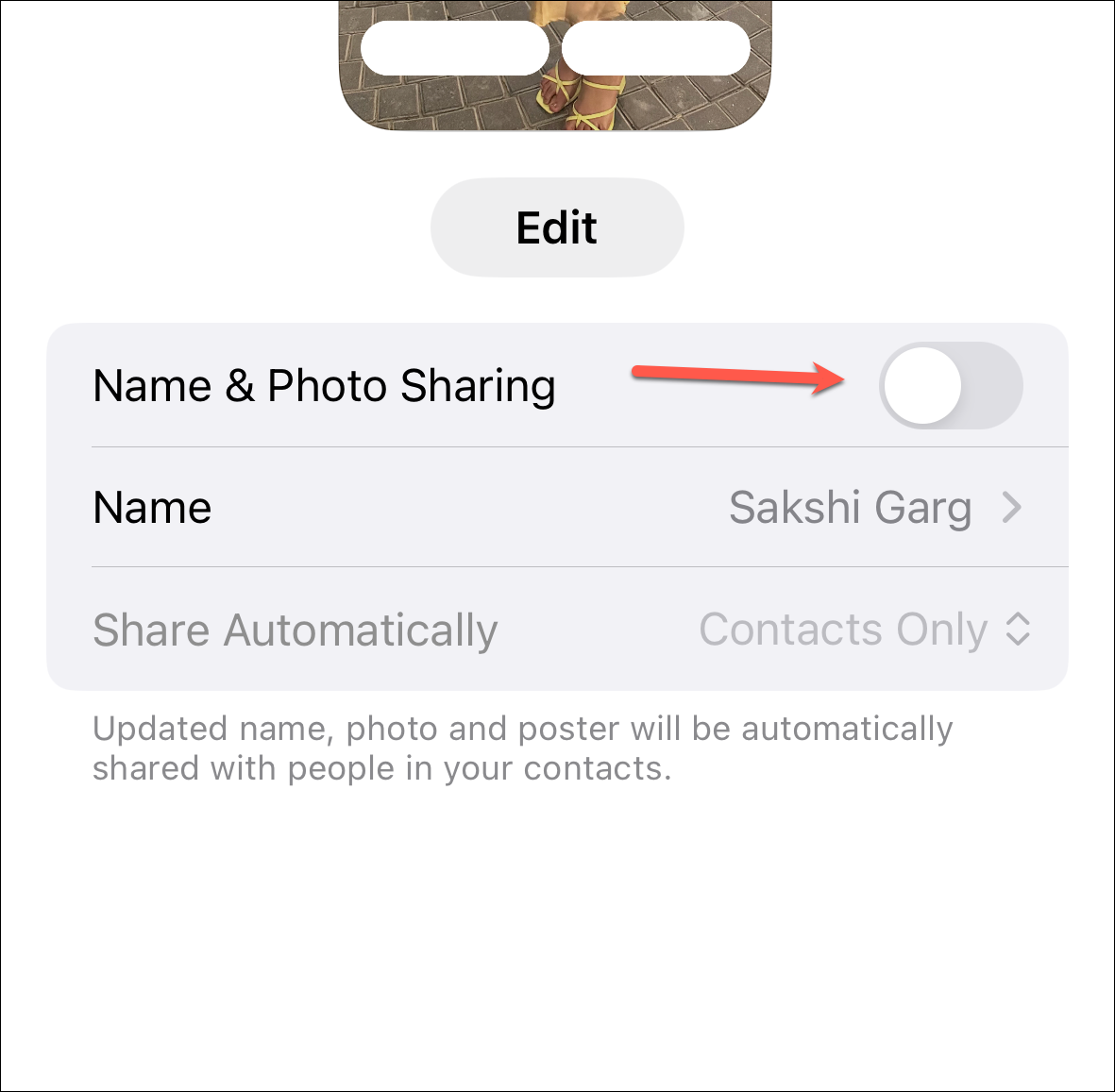
Ek olarak, ‘Otomatik Olarak Paylaş’ seçeneğini ‘Her Zaman Sor’ yerine ‘Yalnızca Kişiler’ olarak ayarlayın, böylece Kişi Posteriniz kişilerinizle otomatik olarak paylaşılır ve onayınızı beklerken yarıda kalmaz.
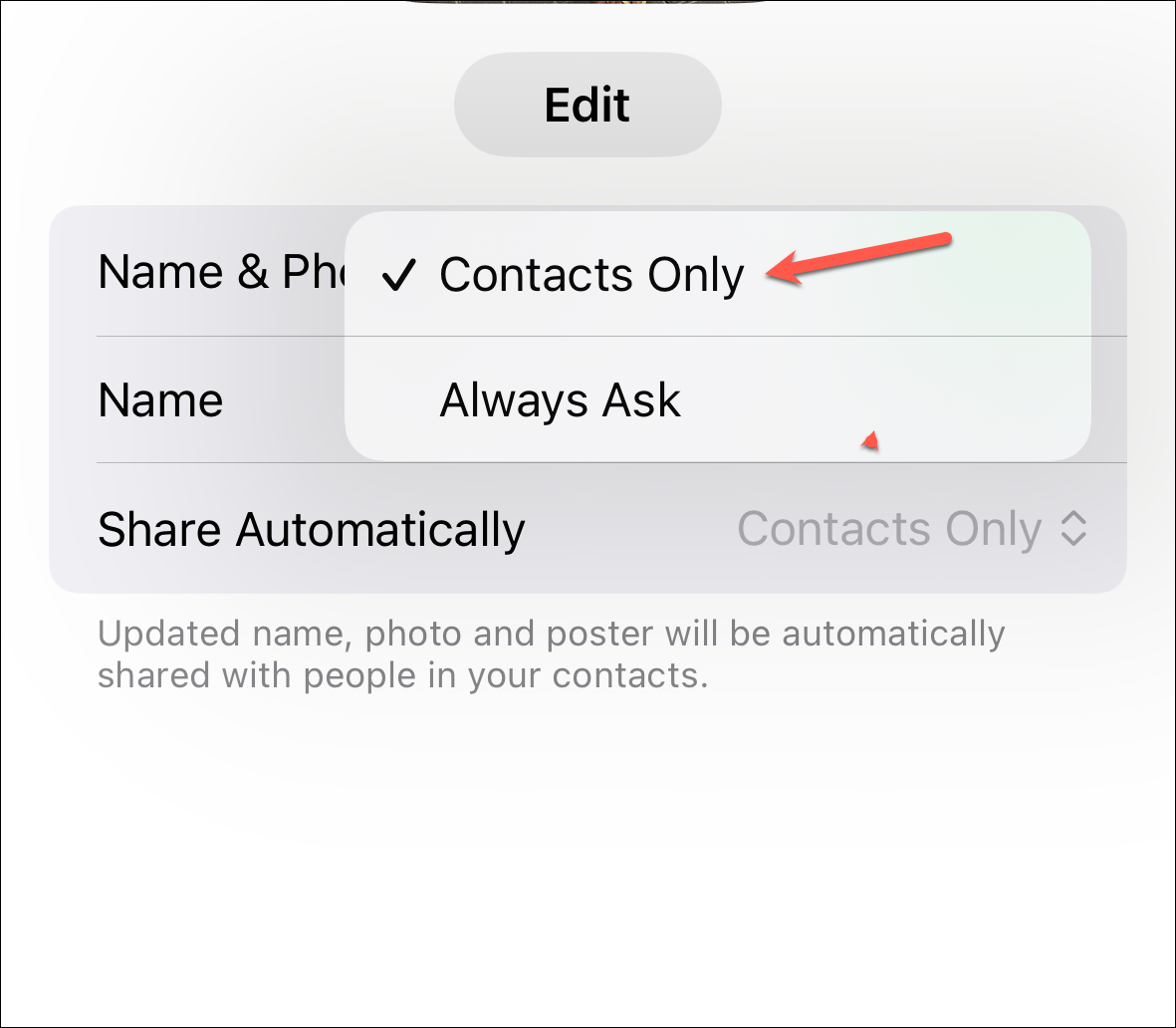
4. iMessage’ın İlgili Kişi için Çalıştığından Emin Olun
Belirli bir kişinin İlgili Kişi Posteriyle ilgili sorun yaşıyorsanız iMessage’ın o kişi için çalıştığından emin olun. İlgisiz gibi görünse de, bu kesin önlemleri kullanarak Sorunu İlgili Kişi ile çözmeyi başardık.
Mesajlar uygulamasını açın ve sohbetlerine gidin. Ardından onlara bir mesaj gönderin ve bunun mavi bir balon gibi olup olmadığını, yani iMessage’ın onlarla çalışıp çalışmadığını kontrol edin. Değilse, iMessage’ınızın açık olduğundan emin olun. Ardından, kişinizden iMessage’ın açık olduğundan emin olmasını isteyin. iMessage ile ilgili sorun yaşıyorsanız aşağıdaki kılavuzumuza bakın.
iMessage çalışıyorsa, o kişiyle karşılıklı olarak bazı kısa mesajlar ve diğer içerikler gönderin. Ardından, birkaç dakika bekleyin ve Contact Poster’in çalışıp çalışmadığına bakın.
5. Kişi Posterini Sıfırlayın
Yukarıdaki yöntem işe yaramadıysa, iletişim posterlerini sıfırlamayı deneyin. Telefon uygulamasını açın ve ‘Kişiler’ sekmesine gidin.
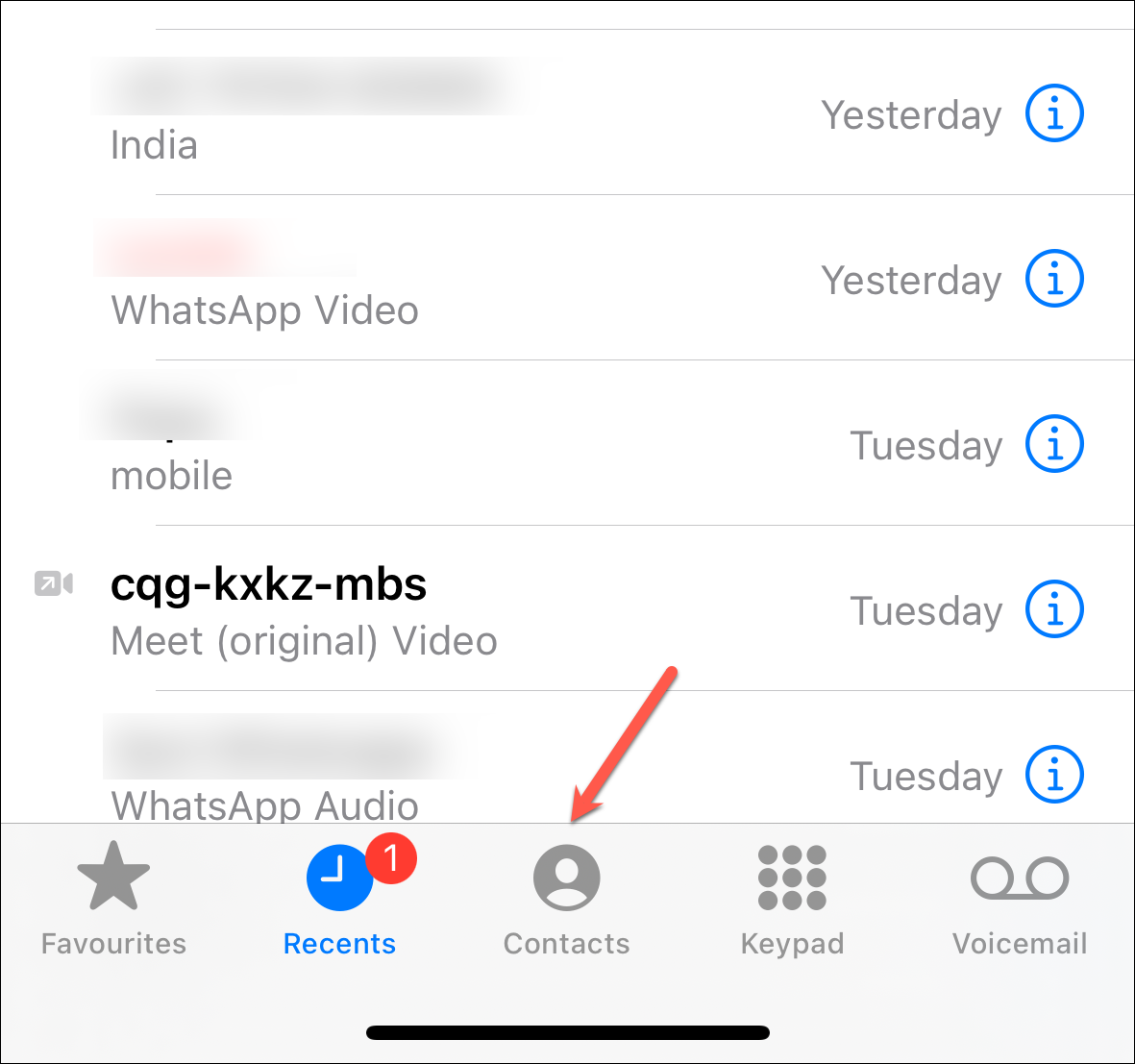
Ardından, sorun yaşadığınız kişinin kişisini açın.
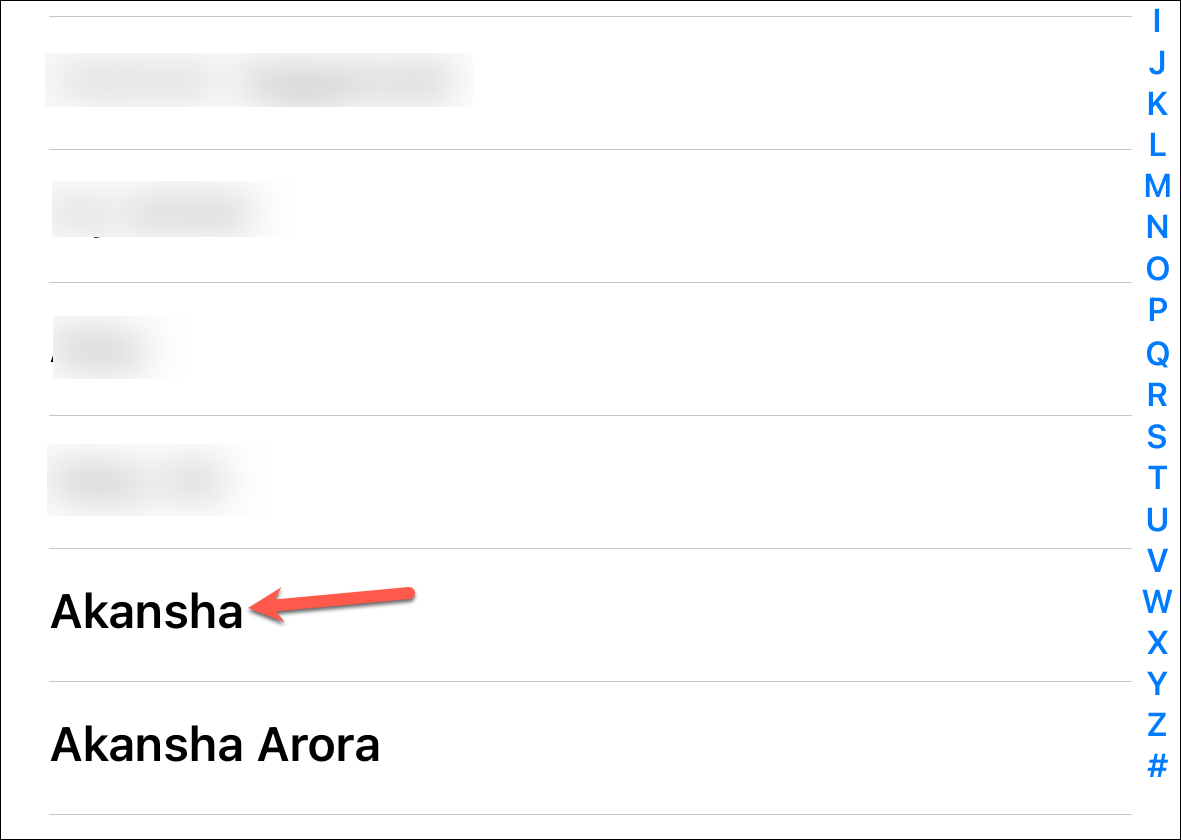
Sağ üst köşedeki ‘Düzenle’ seçeneğine dokunun.
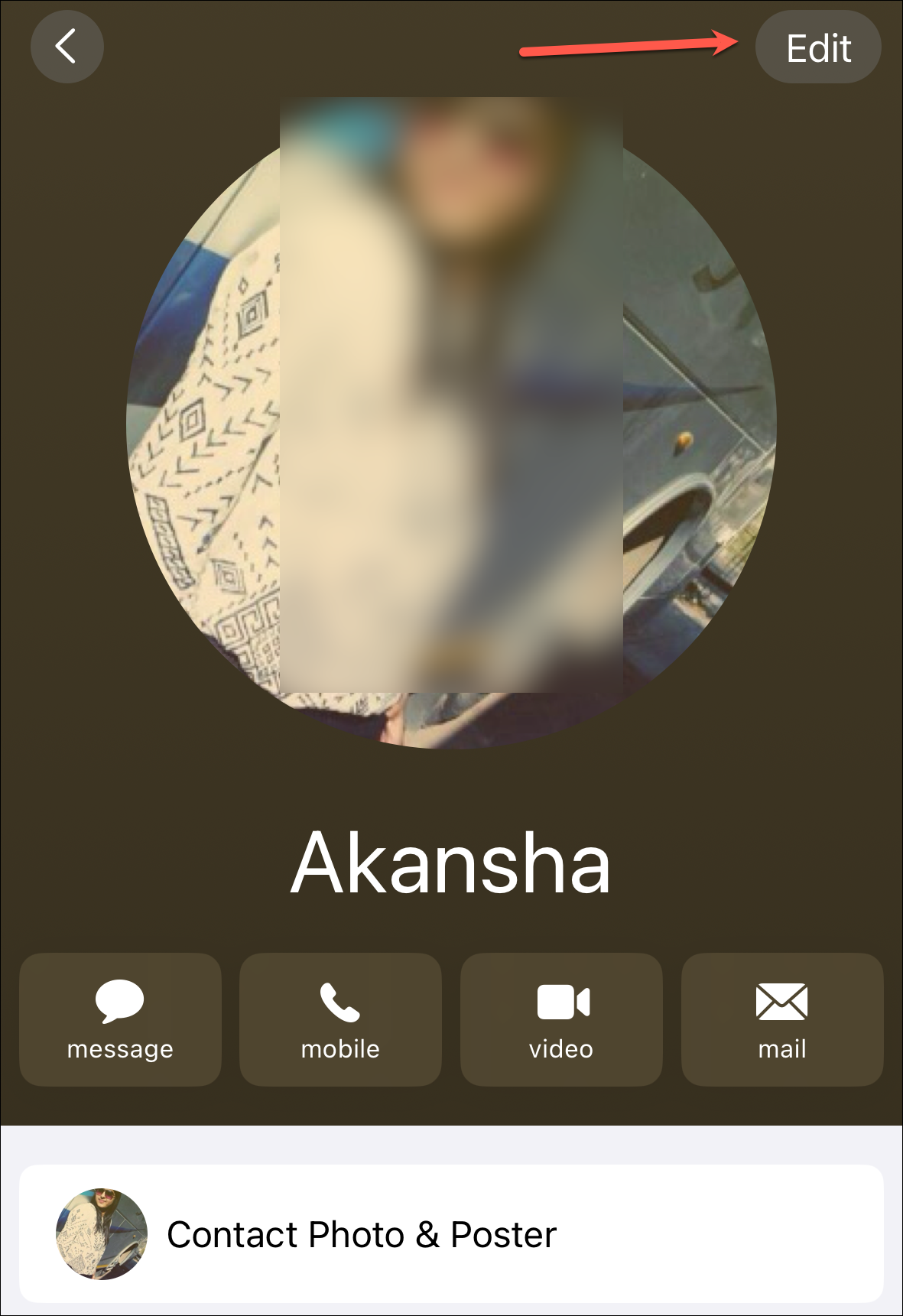
Kişi fotoğrafının altındaki ‘Düzenle’ye tekrar dokunun.
Ardından, mevcut kişi posterini kaydırın ve göründüğünde ‘Sil’ düğmesine dokunun.
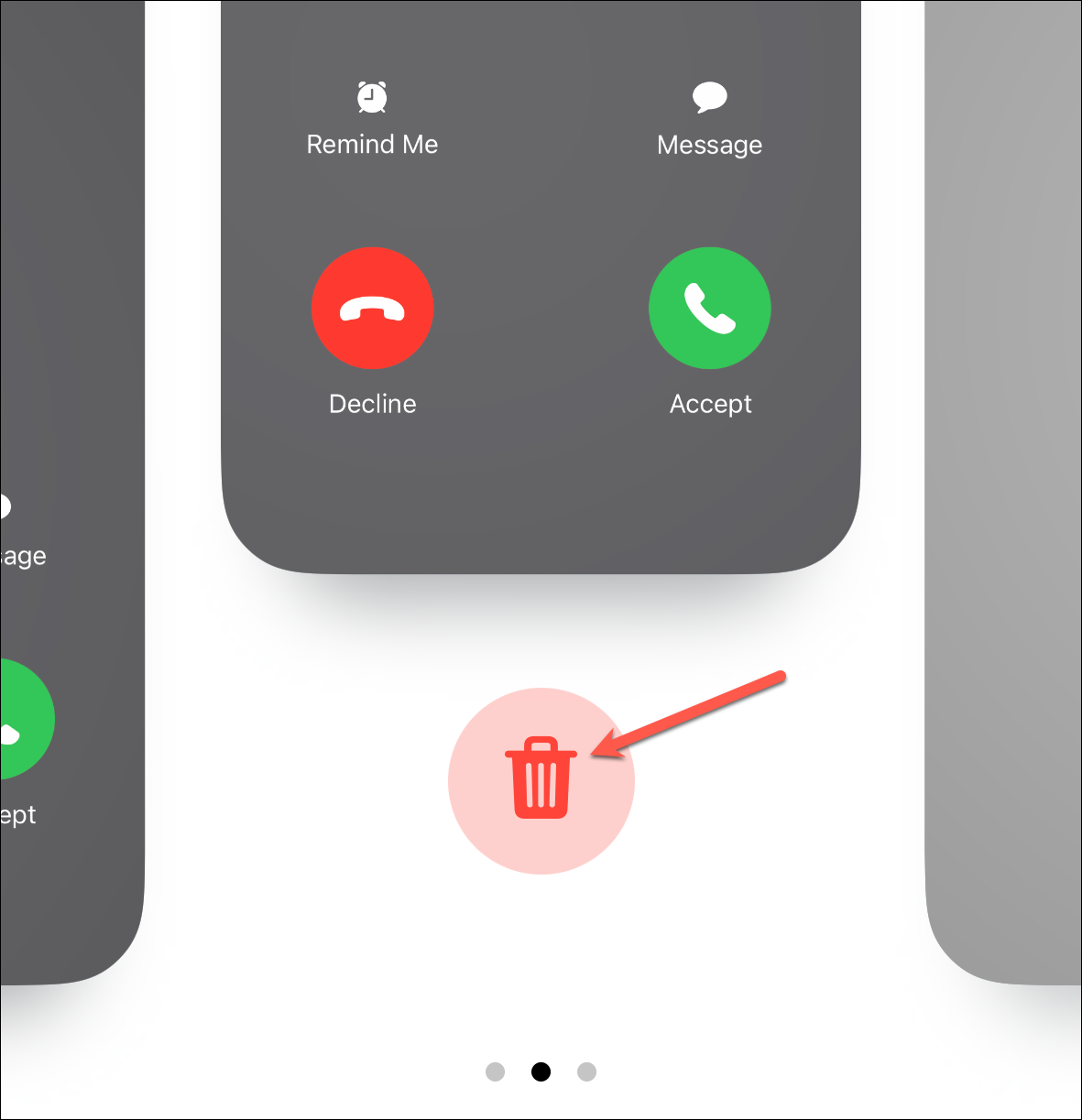
Onay isteminden ‘Sil’e dokunun.
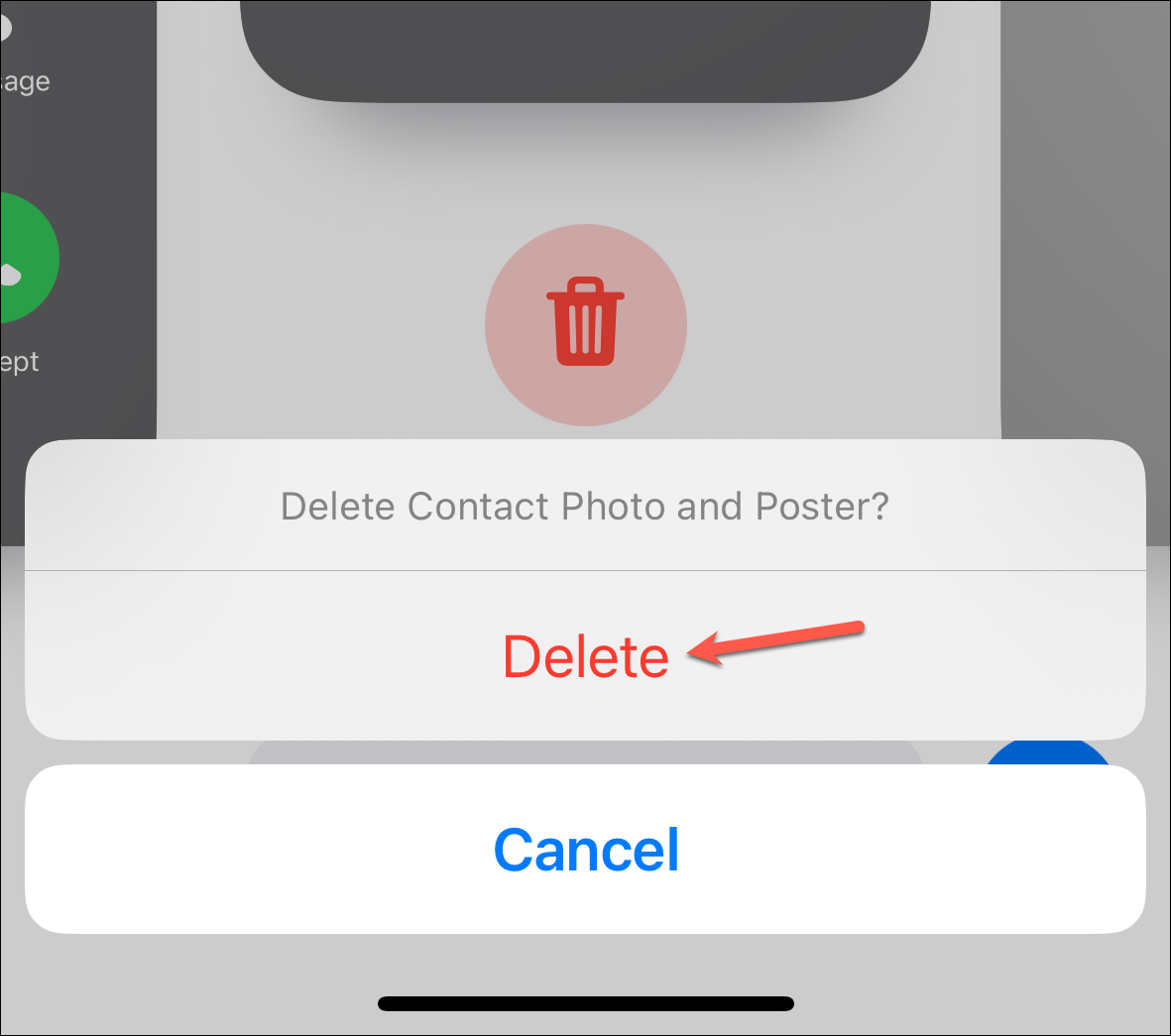
Kişi posterini sildikten sonra, onlar için yeni bir kişi posteri oluşturmak üzere ‘Yeni Oluştur’ düğmesine tıklayın.
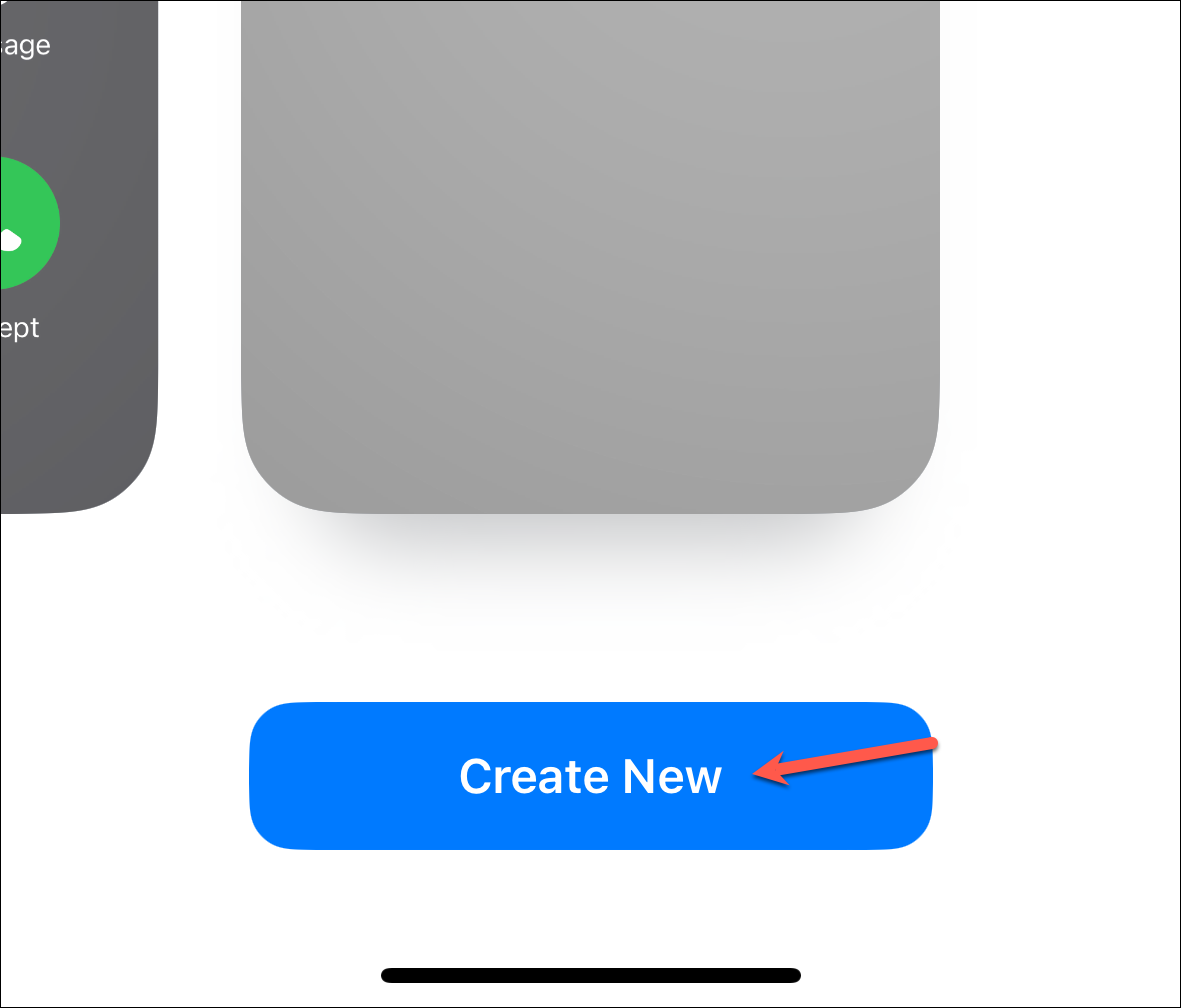
Yeni kişi posterlerini isteğinize göre oluşturun, kaydedin ve çalışmaya başlayıp başlamadığını kontrol edin.
Kişi Posterleri, iOS 17’nin yeni ve parlak bir özelliğidir. Ancak hatalı olabilirler. Yukarıdaki düzeltmeleri kullanarak, özelliği tekrar çalıştırabilmelisiniz. Ancak, yine de olmazsa, en iyisi, neredeyse gelmek üzere olan kararlı iOS 17 sürümünü beklemektir.
 Arıza giderme ve nasıl yapılır bilgi sitesi
Arıza giderme ve nasıl yapılır bilgi sitesi

